Când vine vorba de computere, există o mulțime de moduri diferite prin care lucrurile pot merge prost. Unul dintre cele mai frustrante lucruri care se pot întâmpla este atunci când computerul se blochează. Acest lucru poate fi deosebit de frustrant dacă se întâmplă atunci când sunteți în mijlocul încercării de a face ceva, cum ar fi tipărirea unui document. Dacă utilizați Microsoft Outlook pe un computer cu Windows 10 sau Windows 11 și întâmpinați probleme la imprimare, nu ești singur. Mulți utilizatori au raportat că Outlook se blochează atunci când încearcă să imprime. Există câteva lucruri pe care le puteți încerca să remediați această problemă. Una este să vă asigurați că aveți cele mai recente actualizări pentru Outlook și Windows. Uneori, Microsoft va lansa actualizări care rezolvă astfel de probleme. Un alt lucru pe care îl puteți încerca este să reporniți computerul. Uneori, o simplă repornire poate rezolva probleme de genul acesta. Dacă niciunul dintre aceste lucruri nu funcționează, poate fi necesar să luați legătura cu asistența Microsoft. Ei vă pot ajuta să vă dați seama ce se întâmplă și cum să o remediați. Indiferent care este problema, este întotdeauna frustrant când computerul se blochează. Sperăm că una dintre aceste soluții vă va ajuta să vă reporniți computerul, astfel încât să vă puteți imprima documentele fără probleme.
Windows stochează jocuri multiplayer
Microsoft Outlook vă permite să imprimați mesaje de e-mail. Unii utilizatori de Windows 11/10 au observat că atunci când dau o comandă de imprimare în Outlook, aceasta se blochează. Acest articol explică posibilele soluții de utilizat dacă Outlook se blochează la imprimarea pe un computer Windows .

De ce se închide Outlook când încerc să printez?
Dacă Outlook se închide sau se blochează când dați comanda de imprimare, este posibil ca unele dintre fișierele dvs. de sistem să fi fost corupte. În afară de asta, și alte cauze pot cauza această eroare, cum ar fi fișierele OST sau PST corupte, driverul de imprimantă corupt, aplicația Microsoft Office învechită etc.
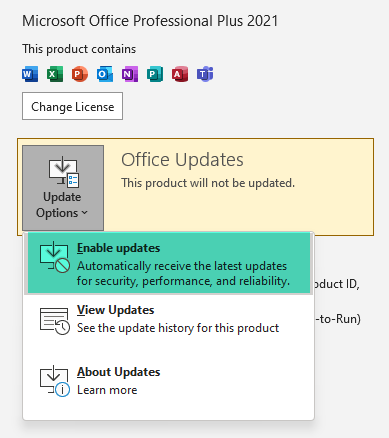
Dacă întâmpinați această problemă, asigurați-vă, în primul rând, că utilizați cea mai recentă versiune de Microsoft Office. Puteți verifica manual actualizările pentru aplicațiile Office și puteți instala aceleași, dacă sunt disponibile.
Remediați blocările Outlook la imprimarea pe Windows 11/10
Dacă Outlook se blochează când se imprimă pe un computer cu Windows 11/10 , utilizați următoarele remedieri pentru a rezolva problema.
- Dezinstalați sau reinstalați driverul de imprimantă
- Scoateți și adăugați imprimanta dvs
- Schimbați imprimanta implicită
- Șterge spooler de imprimare
- Restaurați fișierele de sistem
- Deschideți Outlook în modul sigur
- Lansați Microsoft Support and Recovery Assistant
- Birou Reparatii
Să aruncăm o privire la toate aceste remedieri în detaliu.
1] Dezinstalați sau reinstalați driverul de imprimantă.
După cum sa explicat mai devreme în acest articol, un driver de imprimantă învechit sau corupt este una dintre cauzele acestei probleme. Prin urmare, vă recomandăm să actualizați driverul imprimantei. Pașii de reinstalare a driverului de imprimantă sunt următorii:
- Deschideți managerul de dispozitive.
- Extinde Cozi de imprimare nodul.
- Faceți clic dreapta pe driverul de imprimantă și selectați Ștergeți dispozitivul .
- Acum descărcați cel mai recent driver de imprimantă de pe site-ul web al producătorului.
- Rulați fișierul de configurare pentru a instala din nou imprimanta.
Acum verificați dacă puteți imprima din Outlook sau nu.
2] Scoateți și adăugați imprimanta dvs
Scoateți și adăugați din nou imprimanta și vedeți dacă funcționează. Toate imprimantele adăugate la computerul dvs. cu Windows 11/10 sunt disponibile pe Imprimante și scanere pagina în setările Windows 11/10. Urmați pașii scriși mai jos:
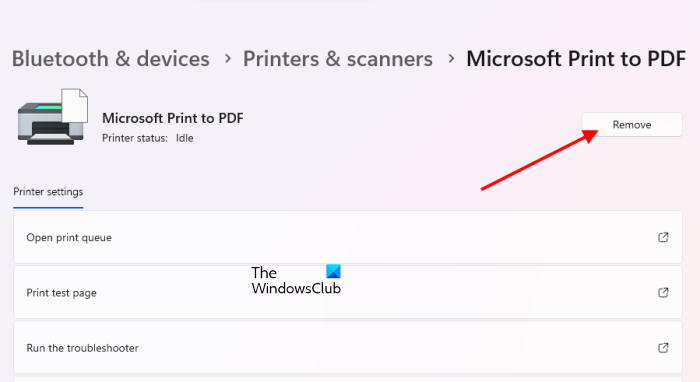
- Deschideți setările Windows 11/10.
- Mergi la ' Bluetooth și dispozitive > Imprimante și scanere ».
- Selectați imprimanta pe care doriți să o ștergeți și faceți clic Șterge .
- Reporniți computerul.
- Conectați imprimanta la sistem și adăugați-o din nou.
După ce adăugați imprimanta, lansați Outlook și imprimați e-mailul. Verificați dacă de data aceasta se blochează sau nu.
3] Schimbați imprimanta implicită
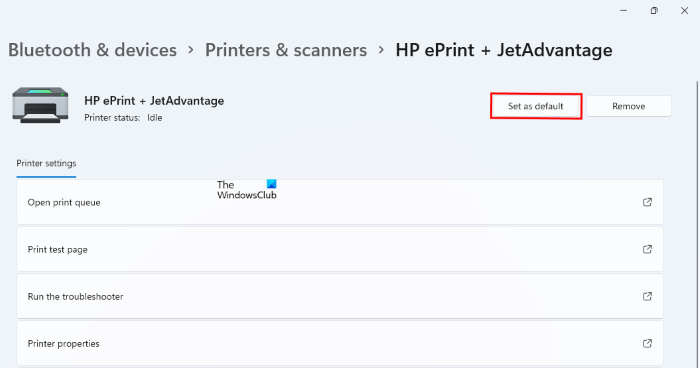
Dacă Outlook încă se blochează la imprimare, trebuie să schimbați imprimanta implicită și să faceți din imprimanta virtuală imprimanta implicită. Puteți seta fie Microsoft Print la PDF, fie Microsoft XPS Document Writer ca imprimantă implicită. După setarea imprimantei virtuale ca imprimantă implicită, e-mailul va fi salvat ca copie pe disc ori de câte ori dați o comandă de imprimare, de exemplu, în format PDF (dacă imprimanta este Microsoft Print to PDF). Acum puteți imprima cu ușurință acest fișier.
4] Ștergeți spoolerul de imprimare
Spooler-ul de imprimare este un serviciu din Windows 11/10 care gestionează lucrările de imprimare trimise de la un computer la un server de imprimare. Ștergerea spoolerului de imprimare s-a dovedit a fi utilă în rezolvarea diferitelor probleme pe un computer Windows, cum ar fi lucrările de imprimare suspendate. Pașii pentru a șterge spoolerul de imprimare sunt descriși mai jos:
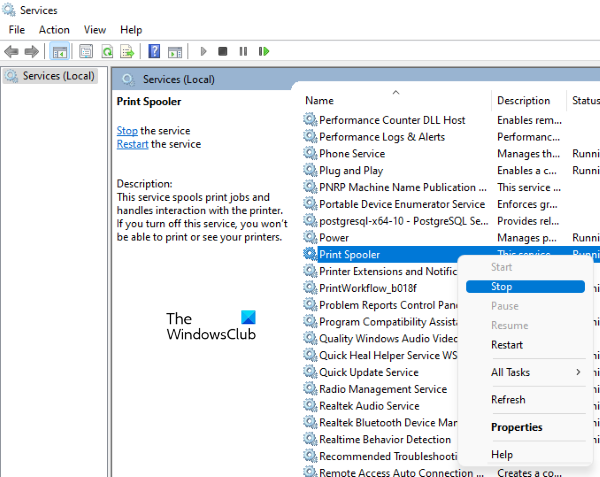
configurați paravanul de protecție Windows
- Deschideți Service Manager.
- Găsiți serviciul de spool de imprimare.
- Faceți clic dreapta pe el și selectați Stop .
Acum deschideți File Explorer și navigați la următoarea locație:
|_+_|Deschis IMPRIMANTE folder și ștergeți tot ce se află în el. Nu ștergeți folderul PRINTERS. Deschideți din nou Service Manager, faceți clic dreapta pe serviciul Print Spooler și selectați Începe .
5] Reparați fișierele de sistem
Fișierele de sistem corupte sunt una dintre cauzele unor astfel de probleme. Instrumentele SFC și DISM ajută utilizatorii să repare fișierele de sistem corupte. Rulați aceste două instrumente și vedeți dacă fac vreo diferență.
6] Deschideți Outlook în modul sigur.
Problema poate apărea din cauza unui supliment problematic. Aplicațiile Microsoft Office au capacitatea de a instala pluginuri suplimentare pentru a vă ușura sarcina. Uneori, aceste programe de completare creează probleme cu aplicațiile Office. Modul sigur este o modalitate excelentă de a verifica dacă problema se datorează sau nu unui supliment. Deschideți Outlook în modul sigur și imprimați e-mailul. Dacă modul sigur nu eșuează, problema este cu unul dintre suplimentele instalate.
Acum închideți Modul sigur Outlook și deschideți-l în mod normal. Dezactivați suplimentele unul câte unul și imprimați un e-mail de fiecare dată când dezactivați un supliment. Când puteți imprima cu succes, programul de completare pe care tocmai l-ați dezactivat este de vină. Acum dezinstalați acest supliment și găsiți-i alternativa. Pentru a dezactiva un program de completare în Outlook, urmați pașii de mai jos:
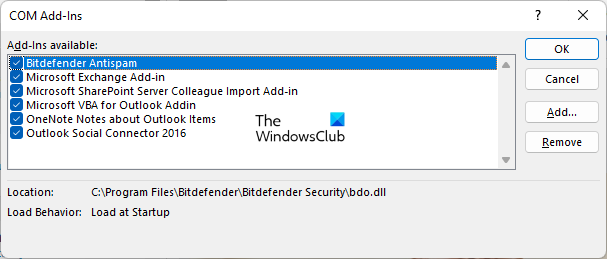
- Deschideți Outlook.
- Mergi la ' Fișier > Opțiuni > Suplimente ».
- Alege Actualizări COM ÎN Administra lista derulantă și faceți clic Merge .
- Debifați caseta de deasupra suplimentului pe care doriți să-l dezactivați și faceți clic AMENDA .
7] Lansați Microsoft Support and Recovery Assistant.
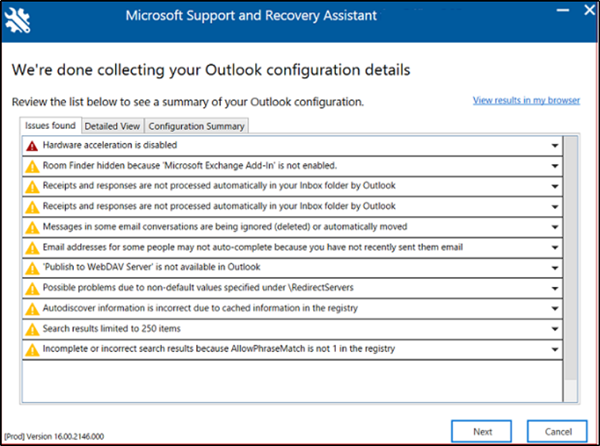
Microsoft Support and Recovery Assistant este un instrument dezvoltat de Microsoft care ajută utilizatorii să depaneze problemele cu Outlook. Dacă problema persistă, vă sugerăm să rulați acest instrument.
8] Renovare birou
Dacă niciuna dintre soluțiile de mai sus nu a remediat problema dvs., ar trebui să reparați Microsoft Office. Mai întâi, executați o reparație rapidă. Dacă acest lucru nu ajută, executați o restaurare online.
Repararea Microsoft Office rezolvă majoritatea problemelor Office. De exemplu, dacă Outlook continuă să se blocheze, puteți rula o reparație online pentru a remedia problema.
windows 10 cortana nu funcționează
Sper că acest lucru vă ajută.
Citeşte mai mult : Outlook nu răspunde, continuă să se blocheze, nu mai funcționează, se blochează sau se blochează.














